يتم اكتشاف ثغرات خطيرة في Google Chrome بين الحين والآخر — أخطاء يمكن للمهاجمين استخدامها لسرقة بيانات المستخدمين أو إصابة أجهزة الكمبيوتر بشيء غير مرغوب فيه. في الحالات الشديدة بصفة خاصة، هناك ثغرات قد بدأ المجرمون بالفعل في استغلالها. عندما يحدث ذلك، يستجيب Google عادةً بسرعة عن طريق إصدار تحديث طارئ، والذي يجب عليك تثبيته في أسرع وقت ممكن.
كيفية تحديث Google Chrome بشكلٍ عاجل
في ظل الظروف العادية، يقوم Google Chrome تلقائيًا بتثبيت التحديثات، ويطالبك بإعادة تشغيل المتصفح لتطبيقها. سترى بعد ذلك زر “تحديث” أخضر في الزاوية اليمنى العليا من نافذة المتصفح حيث يوجد زر القائمة عادةً. في غضون أيام قليلة، سيتحول الزر إلى اللون البرتقالي، وبعد أسبوع سيتحول إلى اللون الأحمر. نوصي بالتحديث على الفور قبل ظهور ألوان التحذير هذه.
ولكن ماذا تفعل إذا قرأت أخبارًا عن ثغرة أمنية جديدة في Google Chrome ولكنك لا ترى زر “التحديث” القيّم؟ لا تقلق، هذا أمر طبيعي — عند إصدار تحديث، قد يستغرق ظهور الزر بعض الوقت. إذا كانت الثغرة الأمنية خطيرة، فمن الأفضل عدم الانتظار ودفع المتصفح لتثبيت التحديث بسرعة. كن مطمئنًا حيال سهولة القيام بذلك — ما عليك سوى اتباع الخطوات التالية:
- انقر فوق النقاط الثلاث في الزاوية اليمنى العليا من الشاشة.
- عندما ترى اللائحة المنسدلة، انقر فوق الإعدادات.
- انتقل إلى قسم حول Chrome.
[ مكان العثور على تحديثات Google Chrome: النقاط الثلاث ← الإعدادات ← حول Chrome]
· إذا رأيت الرسالة تم تحديث Chrome، فهذا يعني أن كل شيء على ما يرام وليس عليك القيام بأي شيء آخر.
· إذا كان هناك تحديث متاح، فسيبدأ Chrome على الفور بتنزيله وتثبيته. يقول دعم Google إنه بجانب رقم الإصدار، يجب أن ترى زر “تحديث” الذي تحتاج إلى النقر فوقه، ولكن بوجه عام لا يوجد زر ويبدأ التحديث في النزول تلقائيًا.
[ بعد فتح صفحة حول Chrome، سيقوم المتصفح تلقائيًا بتنزيل آخر تحديث وتثبيته]
· عندما يتم تنزيل التحديث، سترى رسالة تقول: “تم التحديث تقريبًا! أعد تشغيل Google Chrome لإنهاء التحديث”، وزر إعادة التشغيل.
· يجب عليك بعد ذلك إعادة تشغيل المتصفح – وإلا فلن يتم تطبيق التحديث.
· لا تقلق بشأن فقد أي شيء مهم عند إعادة تشغيل المتصفح: بعد التحديث، يستعيد Chrome جميع النوافذ وعلامات التبويب التي كانت مفتوحة، باستثناء تلك الموجودة في وضع “التصفح المتخفي”.
[ تأكد من إعادة تشغيل المتصفح بعد تثبيت التحديث، وإلا فلن يتم تطبيقه]
ما عليك أن تفعل إذا واجهتك مشاكل في تحديث Google Chrome
يعد Google Chrome المتصفح الأكثر شعبية على هذا الكوكب، حيث يضم مليارات المستخدمين. إذا حاول كل هؤلاء الأشخاص تثبيت التحديث في وقت واحد، فقد لا يكون لدى Google موارد كافية للتعامل مع جميع الطلبات في وقت واحد. هذا يعني أنه في بعض الأحيان قد لا تتوفر التحديثات على الفور.
يحدث هذا غالبًا عندما تكون الثغرة المكتشفة خطيرة حقًا ويكون التحديث مهمًا، لأن هذا يحدث عندما يحاول الكثير من الأشخاص تثبيته في نفس الوقت. إذا حدث هذا، فستحتاج إلى الانتظار قليلًا، مع تكرار التعليمات المذكورة أعلاه بشكل دوري.
إذا لم يساعدك الانتظار ولا يمكنك تحديث Google Chrome لفترة طويلة، فحاول اتباع توصيات مطوّري المتصفح.
لا عذر لكم إن لم تقوموا بذلك!
أنت الآن تعرف كيفية تثبيت أحدث إصدار من Google Chrome حتى إذا لم يخبرك المتصفح بسهولة أن هناك تحديثًا متاحًا بالفعل. تذكر أيضًا أن تقوم بتحديث التطبيقات المهمة الأخرى وتحقيق أقصى استفادة من حل الأمان الموثوق به الذي سيحافظ على أمان أجهزتك وبياناتك الشخصية.
 Chrome
Chrome


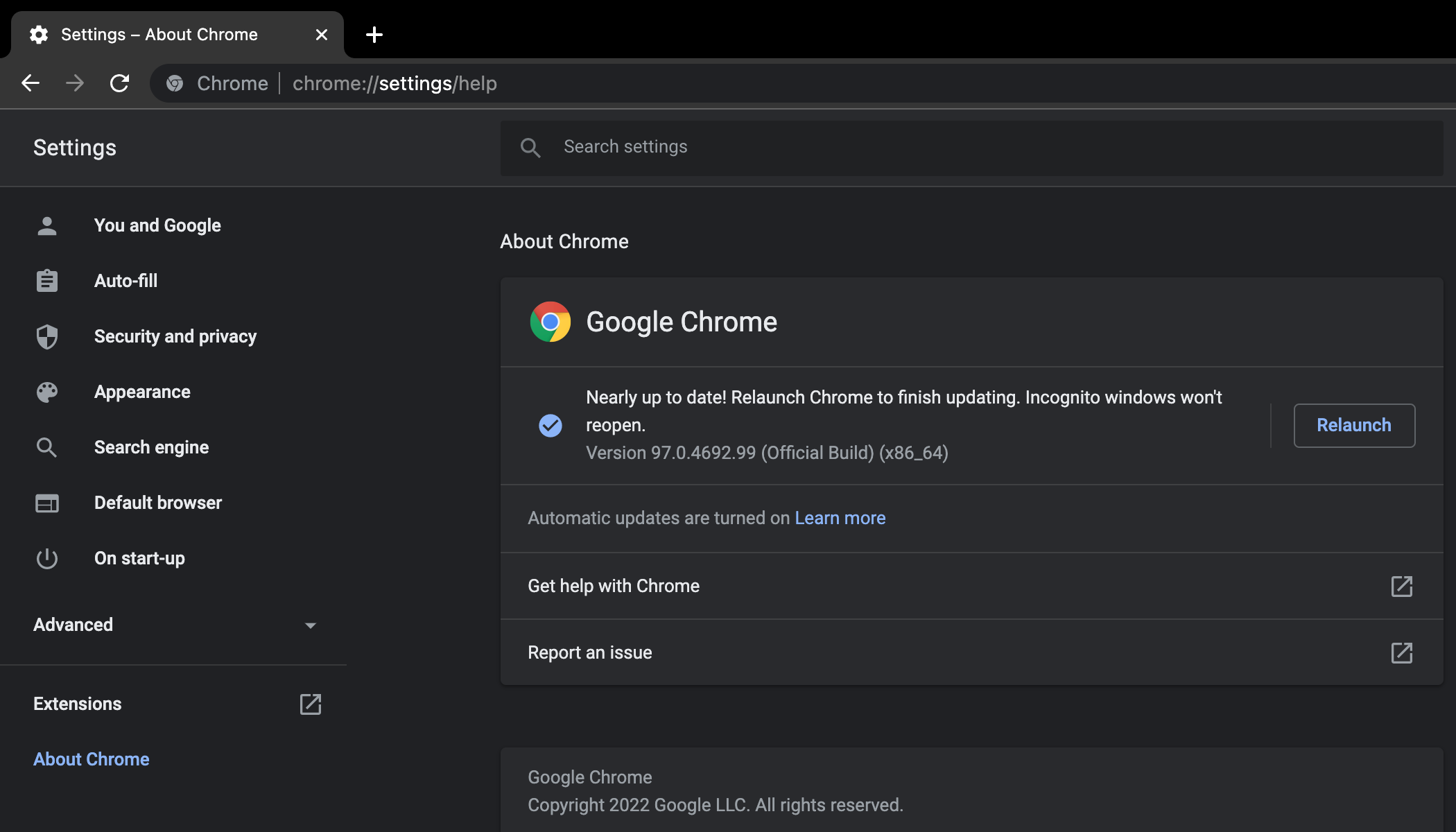

 النصائح
النصائح